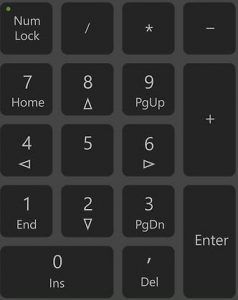
Nếu bạn lo lắng về số bàn phím của mình không hoạt động, đừng lo lắng, bạn có thể khắc phục sự cố đó. Và cách khắc phục có thể khá nhanh và đơn giản ..
Hãy thử các bản sửa lỗi này
Dưới đây là 5 bản sửa lỗi đã giúp những người dùng khác làm cho số bàn phím của họ hoạt động trở lại. Bạn không cần phải thử tất cả; chỉ cần làm việc theo cách của bạn trong danh sách cho đến khi bạn tìm thấy cái phù hợp với mình.
- Trên bàn phím của bạn, nhấn Logo Windows
 chìa khóa và R đồng thời để gọi hộp Run.
chìa khóa và R đồng thời để gọi hộp Run. - Loại kiểm soát và hãy nhấn đi vào .

- Nhấp chuột Dễ dàng truy cập .

- Ở dưới Dễ dàng truy cập trung tâm , nhấp chuột Thay đổi cách bàn phím của bạn hoạt động .

- Bảo đảm Bật phím chuột Là không được kiểm tra .

- Mở Word hoặc Notepad để kiểm tra xem các phím số trên bàn phím của bạn có thể hoạt động ngay bây giờ hay không.
- Chạy Driver Easy và nhấp vào Quét ngay . Driver Easy sau đó sẽ quét máy tính của bạn và phát hiện bất kỳ trình điều khiển nào có vấn đề.

- Nhấn vào Cập nhật bên cạnh bàn phím của bạn để tự động tải xuống phiên bản chính xác của trình điều khiển, sau đó bạn có thể cài đặt nó theo cách thủ công (bạn có thể thực hiện việc này với RẢNH RỖI phiên bản).
Hoặc bấm vào Cập nhật tất cả để tự động tải xuống và cài đặt phiên bản chính xác của tất cả trình điều khiển bị thiếu hoặc lỗi thời trên hệ thống của bạn. (Điều này yêu cầu Phiên bản chuyên nghiệp đi kèm với hỗ trợ đầy đủ và đảm bảo hoàn tiền trong 30 ngày. Bạn sẽ được nhắc nâng cấp khi nhấp vào Cập nhật tất cả.)

Ghi chú: Nếu bạn cần hỗ trợ, vui lòng liên hệ với nhóm hỗ trợ của Driver Easy theo địa chỉ support@drivereasy.com .
- bàn phím
Khắc phục 1: Tắt Phím chuột
Khắc phục 2: Bật khóa NumLock
Nhìn trên bàn phím của bạn để tìm một phím có nội dung NumLock và đảm bảo bật khóa.

Nếu NumLock bị tắt, các phím số ở bên phải bàn phím của bạn sẽ không hoạt động.
Nếu phím NumLock được bật và các phím số vẫn không hoạt động, bạn có thể thử nhấn phím NumLock trong khoảng 5 giây , điều này đã thực hiện thủ thuật đối với một số người dùng.
Khắc phục 3: Cập nhật trình điều khiển bàn phím của bạn
Trình điều khiển bàn phím bị thiếu hoặc lỗi thời cũng có thể ngừng hoạt động của các số bàn phím.
Có hai cách để cập nhật trình điều khiển bàn phím của bạn: thủ công và tự động .
Cập nhật trình điều khiển thủ công - Bạn có thể cập nhật trình điều khiển bàn phím của mình theo cách thủ công bằng cách truy cập trang web của nhà sản xuất và tìm kiếm trình điều khiển chính xác gần đây nhất. Đảm bảo chọn trình điều khiển tương thích với kiểu bàn phím chính xác và phiên bản Windows của bạn.
Cập nhật trình điều khiển tự động - Nếu bạn không có thời gian, sự kiên nhẫn hoặc kỹ năng máy tính để cập nhật trình điều khiển bàn phím của mình theo cách thủ công, thay vào đó, bạn có thể làm điều đó tự động với Lái xe dễ dàng .
Driver Easy sẽ tự động nhận dạng hệ thống của bạn và tìm các trình điều khiển chính xác cho nó. Bạn không cần biết chính xác hệ thống máy tính của mình đang chạy, bạn không cần phải lo lắng về việc tải sai trình điều khiển mà bạn sẽ tải xuống và bạn không cần phải lo lắng về việc mắc lỗi khi cài đặt. Driver Easy xử lý tất cả.
Khắc phục 4: Sử dụng một hồ sơ người dùng khác
Bàn phím số không hoạt động có thể là một dấu hiệu của lỗi hồ sơ người dùng. Để kiểm tra, bạn có thể thử đăng nhập vào Windows bằng một tài khoản người dùng khác.
Nếu bạn chỉ có một tài khoản, bạn có thể nhấp vào Khởi đầu nút> Cài đặt > Tài khoản > Gia đình và những người dùng khác > Thêm người khác vào PC này để tạo một tài khoản cục bộ.
Khi bạn đã đăng nhập vào Windows bằng tài khoản mới, hãy mở Word hoặc Notepad để kiểm tra số bàn phím của bạn.
Khắc phục 5: Kiểm tra sự cố phần cứng
Nếu bạn đã thử tất cả các bước ở trên mà các phím số trên bàn phím của bạn vẫn không hoạt động thì có khả năng bàn phím bị lỗi. Bạn có thể kết nối bàn phím của mình với một PC khác để kiểm tra các sự cố phần cứng.
Nếu bạn có bất kỳ câu hỏi hoặc góp ý nào, vui lòng để lại bình luận bên dưới.
 chìa khóa và R đồng thời để gọi hộp Run.
chìa khóa và R đồng thời để gọi hộp Run.





![[SOLVED] Sự cố tải xuống Cyberpunk 2077 trên Steam](https://letmeknow.ch/img/program-issues/72/cyberpunk-2077-download-issues-steam.jpg)

![[SOLVED] F1 2021 tiếp tục gặp sự cố trên PC](https://letmeknow.ch/img/knowledge/26/f1-2021-keeps-crashing-pc.jpg)
![[Đã sửa lỗi 2022] Xếp hạng: Sự cố Ping / Ping Hoher](https://letmeknow.ch/img/other/59/valorant-hoher-ping-ping-probleme.jpg)
![[Đã giải quyết] Micrô Discord không hoạt động 2022](https://letmeknow.ch/img/knowledge/56/discord-mic-not-working-2022.png)
![[Đã sửa] wdcsam64_prewin8.sys đã tắt tính năng cách ly lõi](https://letmeknow.ch/img/knowledge-base/94/wdcsam64_prewin8.png)
